画像処理は人それぞれだと思いますが、私は、画像処理はなるべくしない、アンシャープマスクも極力かけない、かけるとすれば部分的にかけるという方法をとっています。単純に背景のボケてるところにはアンシャープマスクは必要ないし、逆にノイズが強調されるだけです。
以前、Photoshopの多角形選択ツールを使った方法を紹介しましたが、今日はクイックマスクモードを使った方法を紹介します。アンシャープマスクをかける前に、レベル補正などを使い画像処理を済ませ、尚且つリサイズしておきます。アンシャープマスクは画像処理の最後に行います。
まず、Photoshopのツールボックスで「クイックマスクモードで編集」にして、次に「ブラシツール」を選択します。ブラシツールは「ソフト円ブラシ」を使い(27~35pixel) 程度の大きさで輪郭をなぞり、中央部は (65pixel) ぐらいを使って塗りつぶします。ソフト円ブラシを使うことでアンシャープマスクをかけたところと、かけないところの境界が自然な仕上がりになります。
マスキングが終わったら、「画像描画モードで編集」を選択して、「範囲選択を反転」します。そうすることで、マスキングしたところだけアンシャープマスクをかけることが出来ます。
最後に、フィルタ→シャープ→アンシャープマスク(またはスマートシャープ)を選択して、量、半径、しきい値を入力してアンシャープマスクをかけます。アンシャープマスクは一度に 1 つのレイヤーにしか適用できませんので、レイヤーを使ってレベル補正などを行ってる場合はアンシャープマスクをかける前に、レイヤーを結合するか、レイヤーパレットで背景をコピーして、コピーした背景にアンシャープマスクを掛けます。
量=ピクセルのコントラストの増加量を決定します。 リサイズしないで印刷用の画像にアンシャープマスクをかける場合は 120 から 150% にしますが、web用にリサイズした場合は40~80%を基準に上げたり下げたりしてプレビューを見ながら決めていきます。
半径=エッジピクセル周囲をどこまでシャープにするかを決定します。半径の値が大きいほど、効果は広く適用され、シャープになります。こちらもリサイズしないで印刷する場合は 1.2 から 1.5pixel ぐらいにしますが、野鳥でしかも、web用にリサイズした場合は 0.8pixel 以下、出来れば0.3~0.6pixelぐらいが良いと思います。値を低く設定すると、エッジピクセルだけがシャープになり、高く設定すると広範囲のピクセルがシャープになります。(私は0.3pixel にしています)
しきい値=周囲のピクセルとの差がこの値を超えると、シャープ時の対象となるエッジピクセルとして判断されます。初期設定のしきい値(0)では、画像内のすべてのピクセルがシャープになりますが、しきい値を 2 にすると、周囲のピクセルとの色調値に 2 以上の差があるすべてのピクセルに影響が及びます。人物などの場合は 0 だとすべてのピクセルがシャープになりますので、肌の色にノイズが生じるのを避けるために 5から10 ぐらいにしますが、野鳥の場合は 2 ぐらいでいいと思います。
↓ これがメジロだけにアンシャープマスクをかけた画像です。分かりやすいようにちょっと多めにかけてます。(量=80%、半径=0.8pixel、しきい値=2レベル)なるべくノーレタッチの高画質で撮影できるように努力するのがデジスコカメラマンだと思いますが、デジタル画像なのですから、少しでも良くなるのであればこういった画像処理も積極的に取り入れてみるというのもひとつの方法ではないかと思います。
クリックで少し大きくなります

おまけ
Photoshopで画像処理を行ってると、環境設定を初期値に戻したい時があると思います。
そういったときは、アプリケーションの起動時に、「Ctrl」+「Alt」+「Shift」 キーを同時に押して起動します。そうすることでPhotoshop の環境設定をすべてリセットできます。しかし、自分で登録したブラシとかグラデーションとかもすべて初期設定の状態に戻ってしまいますので注意も必要です。
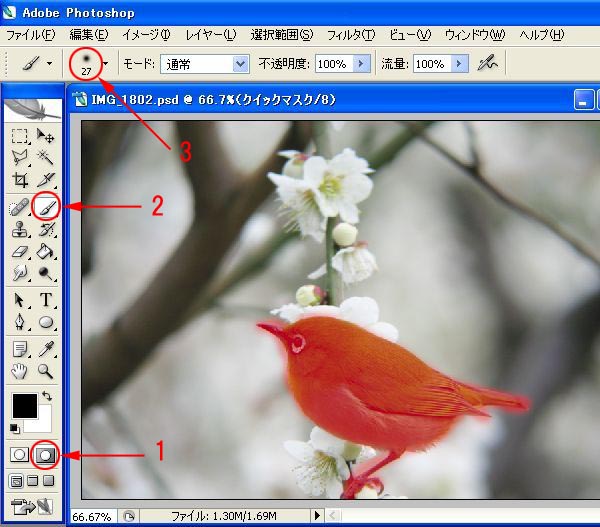
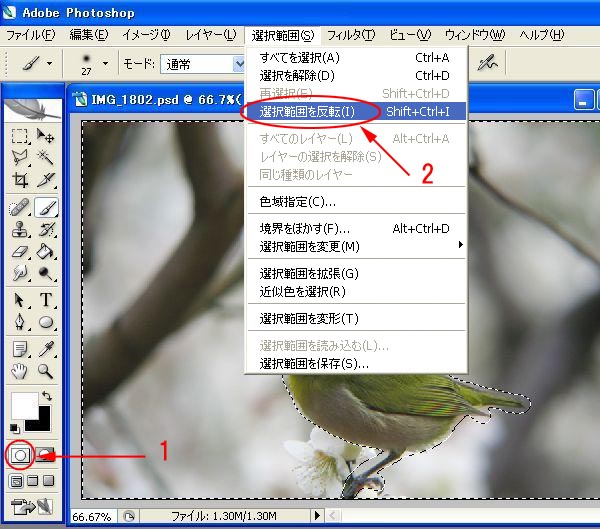
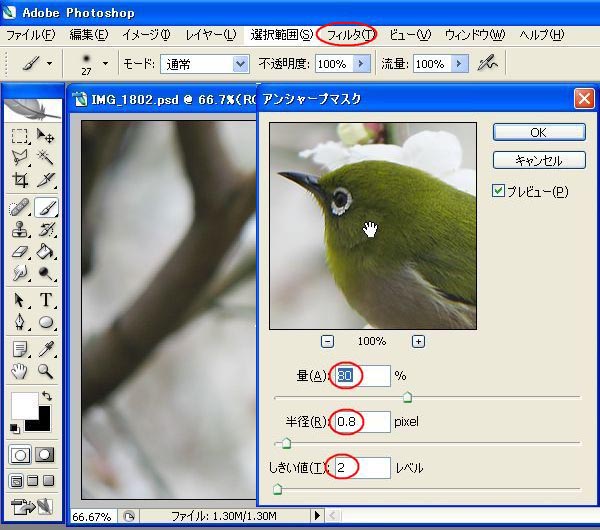
こんにちは。先日は、写真展で大変お世話になりました。
こちらのブログは以前から参考になるとチョコチョコお邪魔していたのですが、今回のアンシャープも大変勉強になりました。
また、遊びに来ますので今後もよろしくお願いします。
Kazuさん、おはようございます。
写真展ではいろいろお話できて楽しかったです。
また、こちらに来て頂きありがとうございます。
Kazuさんの構図、光を考えた雰囲気のある写真には程遠いのですが、
少しでも近づけるよう頑張ります。
これからも宜しくお願いします。
あにょさん、詳しい解説感謝します。
さっそく試してみようと思います。
@黄昏さん、こんばんは。
口で説明するより、やっぱり図解の方が分かりやすいですよね。
このクイックマスクモードを使った、アンシャープの方が失敗もなく早いと思います。